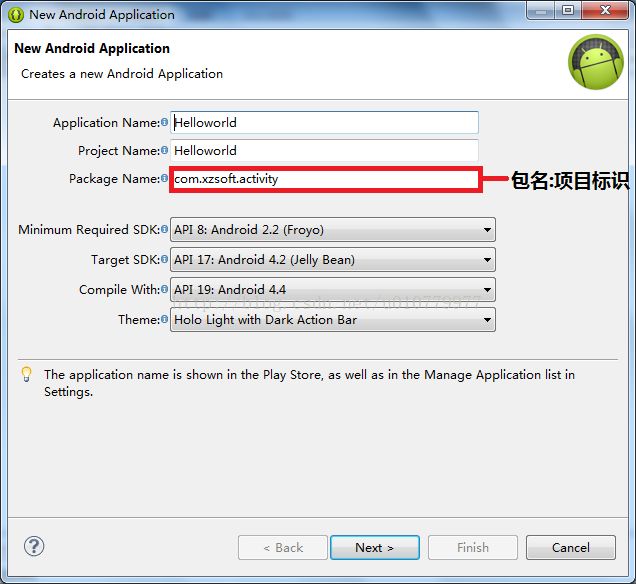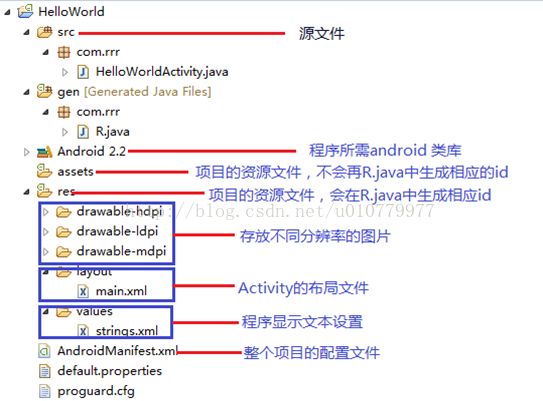android基础开发 1
这是第一次写博客,如果说写的不好,还希望多多指教。多的话就不写了,那就直接奔主题了。
最先开始当然不会写一些android的技术内容,这篇文章主要讲的是android的概述。
Android简介(这都是拷贝过来的,是拷贝了我们老师的ppt,这是基础知识我也没有多去查找资料)
—JDK (1.6 或 1.7)
—adt-bundle-windows
http://www.oracle.com/technetwork/java/javase/downloads/index.html
建议安装目录不要有空格和中文,路径不要太深
开发环境配置—jdk环境变量的配置
—桌面“计算机”右键属性 ==> 高级系统设置==>环境变量==> 系统变量==>Path
在该变量值的末尾添加";",然后将java安装位置的bin文件夹的位置添加上
如C:\Java\jdk1.7.0_01\bin;
—命令行输入 java–version 测试是否成功
开发环境配置—SDK的下载及设置
http://developer.android.com/sdk/index.html
—解压下载的androidSDK包
—运行其中的eclipse,配置sdk位置
—在elipse中选择 菜单项Window->Preferences->在弹出的对话框中选择sdk的位置
开发环境配置—SDK环境变量配置
— 在系统环境变量Path下添加sdk的解压位置下的platform-tools的路径
如:D:\adt-bundle-windows\sdk\platform-tools;
—测试配置是否成功
开发环境配置—AVM的创建(我们老师建议我们用这,原因很简单因为这样的出来的虚拟机不太占空间,方便测试比较好看结果)
这里所写的是要开发android所需要做的先前准备和一些需要了解的知识,接下来,就开始我们真正需要学习的知识和内容咯~~~
准备好了么 are you ready? lets go.